Струменевы вашы любімыя ТБ-шоў або загрузцы прапушчаных эпізодаў і раптам інтэрнэт не працуе? Калі вы калі-небудзь сутыкаліся сцэнар, у якім вы не можаце падлучыцца да Інтэрнэту, то вы вельмі добра ведаеце расчараванне, што прыходзіць разам з ёй. Калі вы не можаце падлучыцца да Інтэрнэту пры выкарыстанні АС Windows 10, гэта можа быць звязана з шэрагам прычын. Карыстальнікі скардзяцца, што яны не могуць падключыцца да Інтэрнэту ў апошнім варыянце Windows 10, і, такім чынам, мы падрыхтавалі шырокую артыкул, каб дапамагчы вам у сітуацыі, калі вы не можаце падлучыцца да Інтэрнэту.
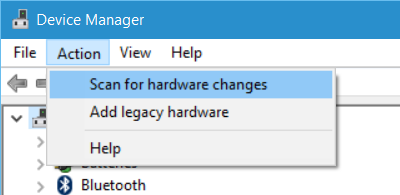
Многія карыстальнікі, якія абноўленыя да апошняга варыянту Windows 10 скардзіліся, якія не маюць доступу да Інтэрнэту опцый, дзякуючы якім яны не могуць падключыцца да Інтэрнэту. Хоць большасць з гэтых скаргаў было стаўленнем да бесправадной сувязі, мы прымаем гэты артыкул, каб вырашыць кожную праблему, звязаную з падключэннем да Інтэрнэту ў Windows 10.
Windows, 10 не можа падлучыцца да сеткі Інтэрнэт:
Па-першае, мы павінны прыкласці намаганні для вырашэння асноўных памылак за Windows 10 не ў стане прапанаваць любы падлучэнне да Інтэрнэту. Калі мы ўвайшлі ў кантакт з экспертамі Microsoft, мы даведаліся, што праблема з VPN-злучэннямі, прысутнымі на кампутары, якія былі абноўленыя да Windows 10 была захоўваюцца. Гэта было звязана з абнаўленнем, якое было зроблена падчас актыўнага праграмнага забеспячэння VPN для Windows, 10. Тым не менш, праблема не абмяжоўваецца праграмамі, але і выходзіць на апаратных сродках, якія могуць быць несумяшчальныя з Windows 10 і, такім чынам, карыстальнік не можа падлучыцца да Інтэрнэту ,
Па-першае, мы павінны пераканацца, што Wi-Fi будзе ўключана. Каб праверыць гэта, мы адкрываем Налады> Сетка & Інтэрнэт> WiFi, і перамесціце паўзунок над «становішча ~ On». Тым не менш, пераканайцеся, што кнопка фізічнага WiFi на клавіятуры ня выключана.
Можна прыняць гэты альтэрнатыўны маршрут таксама, у якім вы павінны пстрыкнуць правай кнопкай мышы па кнопцы Пуск і адкрыйце меню WinX. Цяпер вы можаце выбраць дыспетчар прылад. Пры націску на ўкладку Дзеянне і выберыце «~ Scan для змены Hardware будзе абнавіць спіс.
WiFi не даступны ў спісе сетак пасля Windows 10 Абнаўленні:
Для тых, хто не з дапамогай праграмнага забеспячэння VPN падчас іх абнаўлення да Windows 10, то праблема можа заключацца з маршрутызатарам. Трэба праверыць, калі маршрутызатар транслюе SSID, і гэта можа быць зроблена шляхам выканання наступных крокаў:
- Пачніце ўводзіць 192.168.1.1 ў адраснай радку браўзэра. Гэта робіцца для падлучэння да маршрутызатара.
- Ніжэй бесправаднога раздзел налад канфігурацыі, упэўніцеся ў адсутнасьці SSID, а таксама калі «~ Broadcast SSID» правяраецца, фармулёўкі «~ broadcast SSID» можа вар'іравацца ў залежнасці ад розных мадэляў маршрутызатараў і таму вы павінны шукаць альтэрнатыўныя этыкеткі ў выпадку, калі не знайсці «~ Broadcast SSID» ў бесправадным раздзеле старонкі канфігурацыі.
- Можна таксама змяніць SSID на нешта іншае, і націсніце кнопку «~ Save», каб гарантаваць, што SSID, што адлюстроўваецца ў спісе сетак, якія дэманстраваліся, калі адзін націскае на значок сеткі ў Windows 10 System Tray.
- Выдаленне віртуальнай карты VPN будзе неабходна з дапамогай рэдактара рэестра Windows, калі не атрымоўваецца падлучыцца да Інтэрнэту, і калі вы выкарыстоўваеце VPN праграмнае забеспячэнне падчас абнаўлення да Windows 10.
Як я магу выдаліць VPN з дапамогай каманднага радка Windows?
- Націсніце Windows Key + R, каб адкрыць дыялогавае акно Выканаць.
- CMD павінен быць набраны ў дыялогавым акне запуску і націсніце клавішу Enter.
- Пасля таго, як з'явіцца акно каманднага радка, вы павінны ўвесці або скапіяваць і ўставіць наступную каманду і выканайце яго, націснуўшы Enter:
р выдаліць HKCRCLSID {988248f3-A1AD-49bf-9170-676cbbc36ba3} / в / ф - Цяпер вы павінны скапіяваць і ўставіць або ўвядзіце наступную каманду і націсніце на Enter
netcfg -v -u dni_dne - Усё, што вам трэба зрабіць, гэта перазагрузіць кампутар і праверце WiFi пад спісам сеткавых налад у Windows 10, і калі вы не можаце падлучыцца да Інтэрнэту, мы пералічылі некалькі крокаў ніжэй.
Магутнасць задзейнічаючы маршрутызатар:
Гэта адзін з самых асноўных крокаў, каб прытрымлівацца, калі вы не можаце падлучыцца да Інтэрнэту. Проста выключыць маршрутызатар, пачакайце некалькі секунд, а затым зноў уключыце яго. Часта гэта выконвае задачу, і вам не прыйдзецца турбавацца аб праблеме, дзе вы не можаце падлучыцца да Інтэрнэту.
Не ўдаецца падключыцца да Інтэрнэту з-за падлучэння да Інтэрнэту пароль няслушны:
Вы увёўшы правільны пароль для вас Wi-Fi? Аказваецца, многія карыстальнікі прапусціце на гэтым асноўным кроку пры ліквідацыі іх злучэння сеткі, калі яны сутыкаюцца з праблемай, калі яны не могуць падключыцца да Інтэрнэту. Вось як вы можаце вырашыць гэтую праблему:
- Пстрыкніце правай кнопкай мышы на абразок WiFi або сеткі.
- Выберыце Open сеткі і агульны доступ.
- Вы павінны націснуць на «~ change» на налады адаптара.
- Акно уласцівасцяў сеткі з'явіцца, дзе вы павінны пстрыкнуць правай кнопкай мышы па злучэнні Wi-Fi і націсніце на статус.
- У дыялогавым акне, якое затым з'явіцца, націсніце на кнопку «Уласцівасці ~ Wireless.
- Націсніце на кнопку «~ Security Tab» ў вокнах Уласцівасці бесправадной.
- Ніжэй цэтліку Wireless Key Security, можна знайсці ўсталяваць сцяжок «~ Show герояў. Вы можаце націснуць на яе, каб убачыць бесправадной пароль.
- Вы можаце праверыць пароль, а затым выкарыстоўваць яго для падлучэння да Wi-Fi.
- Калі гэта ўсё роўна не дапаможа, вы можаце змяніць пароль у старонцы канфігурацыі маршрутызатара.
Як я магу змяніць пароль?
- Тып 192.168.1.1. У адраснай радку вашага браўзэра. Гэта S, каб усталяваць злучэнне з вашым маршрутызатарам.
- Знайдзіце параметр SSID па бесправадной опцыі.
- Праверце опцыі, кажучы «~ Password» або любы альтэрнатыўны фраза ў залежнасці ад маршрутызатара выкарыстоўваецца.
- Націсніце кнопку Захаваць і закрыць браўзэр. Перазагрузіць і вы можаце падлучыцца да Інтэрнэту з дапамогай падлучэння Wi-Fi.
Альтэрнатыўныя крокі, калі ён не можа падлучыцца да сеткі Інтэрнэт:
Калі вы не ў стане вырашыць гэтую праблему, выкарыстоўваючы апісаныя вышэй крокі, вы можаце звярнуцца па дапамогу ў АС Windows Troubleshooter, каб атрымаць працу. Ён выявіць праблему для вас і гэта выправіць, а ў некаторых выпадках, просіць вас ўвесці пароль вашага злучэння Wi-Fi зноў.
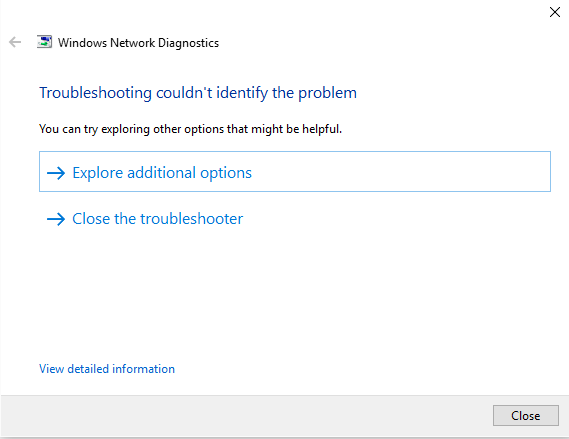
Аднак, калі праблема не ўхіленая, гэта можа быць з-за падлучэння да сеткі Ethernet, для якога вы маглі б увайсці ў кантакт з вытворцам маршрутызатара.

Лепшы файл аднаўлення праграмнага забеспячэння
- Аднаўленне страчаных або аддаленых файлаў, фатаграфій, аўдыё, музыку, электронныя лісты з любой прылады захоўвання эфектыўна, бяспечна і цалкам.
- Падтрымлівае аднаўленне дадзеных з кампутараў, жорсткіх дыскаў, карт памяці, флэш-дыскі, мабільныя тэлефоны, лічбавыя фотаапараты і відэакамеры.
- Падтрымка для аднаўлення дадзеных для раптоўнага выдалення, фарматаванні, жорсткага дыска карупцыі, віруснай атакі, збою сістэмы ў розных сітуацыях.

Аднаўленне аддаленых файлаў
Выпадкова выдалілі важныя файлы без якога-небудзь рэзервовага капіявання і пусты ў «кошыку»? Аднаўленне аддаленых файлаў з Mac і іншых носьбітаў інфармацыі лёгка і хутка.

Partition Recovery
Страта дадзеных для выдаліць яго, ці па памылцы фарматавання падзелу? Аднаўленне дадзеных, якія захоўваюцца на раздзелы, якія былі выдаленыя або адфарматаваны, і нават з страчаных або схаваных раздзелаў.

RAW Жорсткая дыск аднаўлення
Аднаўленне недаступных, схаваныя або моцна пашкоджаныя дадзеных, якія, як правіла, выкліканыя пашкоджаннем файлавай сістэмы, RAW жорсткага дыска, RAW падзелу або падзелу стратай з дапамогай гэтага магутнага праграмнага забеспячэння для аднаўлення дадзеных.
кампутарныя праблемы
- Кампутар Краш Праблемы +
- Памылка экрана ў Win10 +
- Вырашыць Выпуск кампутара +
-
- Кампутар звычай сну
- Ня запусціцца пры выкарыстанні іншай аперацыйнай сістэмы?
- Ўключыць Restore Option
- Вырашыць «Памылка доступу»
- Нізкая памылка памяці
- Адсутныя DLL файлы
- PC не будзе зачынены
- Памылка 15 Файл не знойдзены
- ня брандмаўэр працуе
- Немагчыма ўвесці BIOS
- кампутар перагрэў
- Размантаванне загрузкі Памылка Аб'ём
- Памылка AMD Хуткі паток
- «Шум вентылятара занадта гучны» пытанне
- Змена ключа не працуе
- Няма гуку на кампутары
- «Панэль задач Зніклыя» Памылка
- Кампутар працуе павольна
- Кампутар аўтаматычна перазагружаецца
- Кампутар не ўключаецца
- Высокая загрузка працэсара ў АС Windows
- Не ўдаецца падключыцца да Wi-Fi
- 'Hard Disk Bad Sector'
- Жорсткі дыск не знойдзены?
- Не ўдаецца падключыцца да Інтэрнэту ў Windows 10
- Не магу ўвайсці ў бяспечны рэжым у Windows 10







